
সুচিপত্র:
- লেখক John Day [email protected].
- Public 2024-01-30 08:03.
- সর্বশেষ পরিবর্তিত 2025-01-23 14:37.
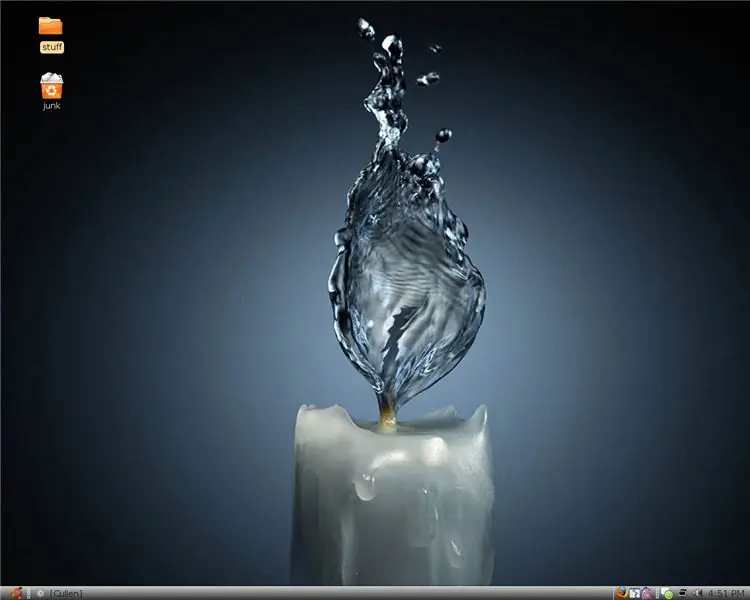
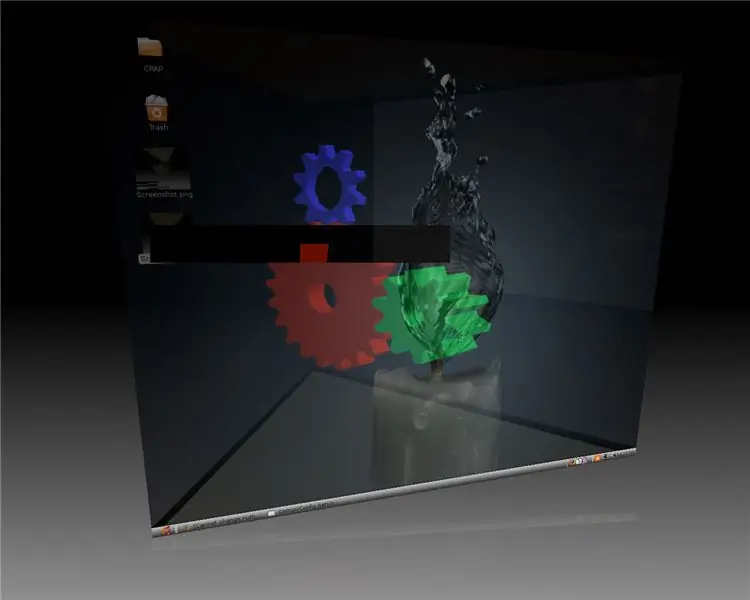

টার্বো আপনার কম্পিউটার চার্জ! এটিকে বাতাসের মতো চালান! একটি দ্রুতগামী বুলেটের চেয়ে দ্রুত একটি কম্পিউটারের মালিক!: p: p সত্যিই নয়, কিন্তু এটা এমন হবে যে আপনি একটি নতুন কম্পিউটার কিনেছেন … ভাল না আসলে, উইন্ডোজ ভিস্তা দিয়ে নয়। এটা খুব দ্রুত হবে !!!
দ্রষ্টব্য: আপনার বা আপনার কম্পিউটারের যে কিছু ঘটবে তার জন্য আমি দায়বদ্ধ নই, এটি আপনার নিজের ঝুঁকিতে করুন। যাইহোক, এটা বলার পর, আমি কখনোই উবুন্টু ইনস্টল করতে সমস্যায় পড়িনি, বাইরের হার্ড ড্রাইভ ছাড়া। এটা করো না… থেকে পরিষ্কার করা খুব কঠিন: D
ধাপ 1: কেন?
আপনি কেন উবুন্টুতে আপগ্রেড করতে চান? আমি আমার মাথার উপরের চারটি কারণ তালিকাভুক্ত করতে পারি:
1. এটি দ্রুততর 2. এটি বিনামূল্যে 3. এর জন্য আপনার যা যা প্রয়োজন হবে তা বিনামূল্যে 4. আপনার বিরক্ত হলে কিছু করার আছে
ধাপ 2: আপনার যা প্রয়োজন
এই আপগ্রেড করার জন্য, কিছু জিনিস আপনার প্রয়োজন হবে-একটি কম্পিউটার … এটি মাঝারিভাবে দ্রুত হওয়া উচিত, খুব পুরানো নয়। আমি একটি 5 বছর বয়সী কম্পিউটারে উবুন্টু চালাচ্ছি … এটি একটি 200 গিগা এইচডি পেয়েছে, আপনার কেবল কয়েকটি গিগ দরকার, এটিতে 512 মেগ র্যাম রয়েছে, এটি যথেষ্ট ভাল যে আপনি এর নীচে খুব বেশি হতে চান না, এবং একটি 3 ghz প্রসেসর কিন্তু চিন্তা করবেন না, আপনার মোটেও এত শক্তির প্রয়োজন হবে না।-ইন্টারনেট। আপনি অবশ্যই এটি চাইবেন, এবং যত দ্রুততর ভাল-উবুন্টু লাইভ সিডি, আপনি এটি www.ubuntu.com থেকে ডাউনলোড করতে পারেন, সার্ভার সংস্করণটি ডাউনলোড করবেন না। এটি সঠিকভাবে বার্ন করার জন্য, আপনি একটি উইন্ডোজ মেশিনে আশা করছেন। একটি আইসো বার্নার ডাউনলোড করুন, আমি এটি ব্যবহার করেছি: https://www.download.com/Active-ISO-Burner/3000-2646_4-10792184.html?tag=lst-1। এটা ঠিক কাজ করে, কিন্তু আপনি যদি ম্যাক বা অন্য কোন অপারেটিং সিস্টেমে থাকেন, তাহলে শুধু একটি ভিন্ন আইসো বার্নার ডাউনলোড করুন।
ধাপ 3: এখন কি?
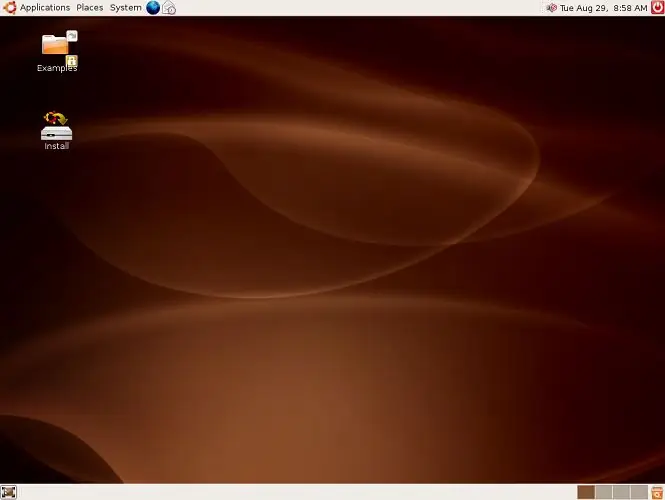
এখন আপনার কাছে লাইভ সিডি আছে, এটি আপনার কম্পিউটারে পপ করুন। এটি সিডি থেকে বুট করা উচিত, কিন্তু যদি তা না হয় তবে আপনার বায়োসের সাথে গোলমাল করুন। এটি প্রথমে সিডি ড্রাইভ থেকে বুট করার জন্য সেট করা উচিত। আপনি উবুন্টু শুরু বা ইনস্টল করার জন্য উপরে একটি বিকল্প সহ একটি স্ক্রিন দেখতে পাবেন। এন্টার টিপুন, তবে চিন্তা করবেন না, এটি কেবল শুরু অংশটি করছে। একবার এটি বুট হয়ে গেলে, যা একটি পুরোনো কম্পিউটারে ধীর হবে, সেখানে একটি স্ক্রিন থাকবে যা উপরের চিত্রের মতো দেখায়। আপনি উবুন্টু ব্যবহার করে দেখতে পারেন, কিন্তু তারপর ইনস্টল বোতামে ডাবল ক্লিক করুন।
ধাপ 4: নির্দেশাবলী অনুসরণ করুন
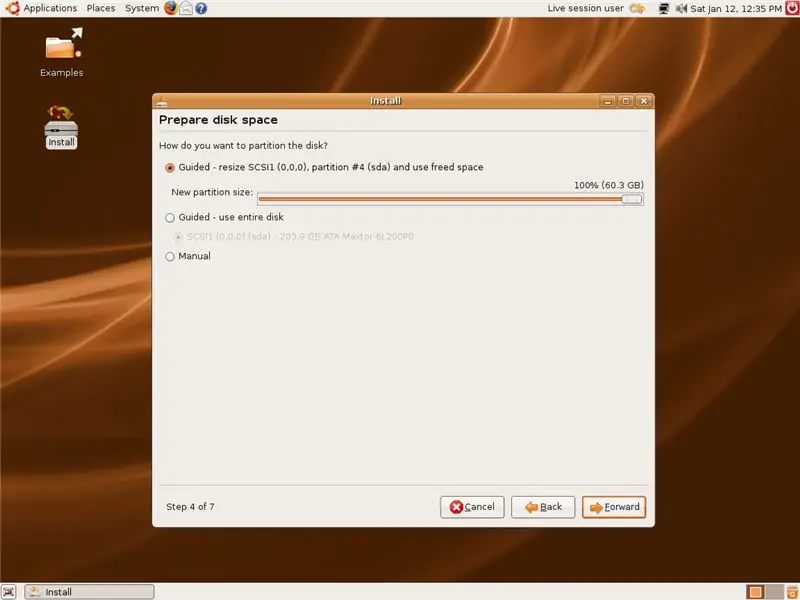
পার্টিশন অংশে না যাওয়া পর্যন্ত ইনস্টলার দিয়ে নির্দেশাবলী অনুসরণ করুন, অথবা যে অংশটি নীচের চিত্রের মতো দেখাচ্ছে। আপনার যদি হার্ড ড্রাইভে অপারেটিং সিস্টেম সহ যা চান না এমন কম্পিউটার থাকে, তাহলে গাইডেড-ইউজ সম্পূর্ণ ডিস্ক নির্বাচন করুন। যদি আপনার হার্ড ড্রাইভে স্টাফ থাকে, তাহলে গাইডেড-রিসাইজ ব্যবহার করুন….. কিন্তু আপনি বারটি সরাতে চান কারণ কমলা হল অন্যান্য পার্টিশনের কতটুকু হবে, এবং সাদা হল উবুন্টুতে কতটা জায়গা থাকবে। সুতরাং, এটি ইংরেজিতে রাখার জন্য, বারের উপরের সংখ্যাটি অন্যান্য পার্টিশনের কত বড় হবে।
ধাপ 5: এটি কাস্টমাইজ করুন
ঠিক আছে, এখন উবুন্টু ইনস্টল হয়ে গেছে, (আমি ধরে নিচ্ছি আপনি ইনস্টলারের নির্দেশাবলী অনুসরণ করেছেন তাই এটি সঠিকভাবে ইনস্টল করা আছে) আপনি এটি কাস্টমাইজ করতে পারেন। আপনি বারগুলি সংশোধন করতে পারেন, সেগুলিকে সুন্দর দেখাতে পারেন, থিম বা অন্য কিছু ইনস্টল করতে পারেন। একটি থিম ইনস্টল করার জন্য, https://www.gnome-look.org/ অথবা অন্য কোন সাইটে যান, এবং আপনার ডেস্কটপে একটি থিম ডাউনলোড করুন, এবং চেহারাতে এটি থিম বিভাগে টেনে আনুন। (সিস্টেম, পছন্দ, চেহারা)। থিমগুলি হল ওয়েবসাইটের পাশে GTK 2. X ট্যাপ, কিন্তু আমি মেটাসিটি থিম ব্যবহার করতে পছন্দ করি কারণ তারা শুধুমাত্র উইন্ডোর চারপাশে পরিবর্তন করে।
ধাপ 6: ডিবাগিং/ইনস্টল করা
ঠিক আছে, যখন আমি আমার কম্পিউটারে এটি ইনস্টল করেছি তখন আমি বিভিন্ন সমস্যায় পড়েছিলাম, কিন্তু আমি সেগুলি একদিনে ঠিক করেছিলাম। আমার সবচেয়ে বিরক্তিকর সমস্যা ছিল আমি অতিরিক্ত ভিজ্যুয়াল ইফেক্ট চালাতে পারিনি। (সিস্টেম> পছন্দ> চেহারা এবং আপনি ভিজ্যুয়াল ইফেক্টের জন্য একটি ট্যাব দেখতে পাবেন।) আমি খুঁজে পেয়েছি আমার এনভিডিয়া গ্রাফিক্স কার্ড সক্ষম ছিল না। এটি ঠিক করতে, আমি সিস্টেম> প্রশাসন> সীমাবদ্ধ ড্রাইভার ম্যানেজারে গিয়েছিলাম, তারপরে আমি এনভিডিয়া জিনিসটি পরীক্ষা করেছি। এটা কাজ করেছে.
আপনি যদি অন্য একটি বাগের মধ্যে দৌড়ে যান তবে কেবল একটি মন্তব্য পোস্ট করুন, আমি দেখতে পারি যে আমি সাহায্য করতে পারি কিনা। এখন আশা করা যায় যে সবকিছু পরিকল্পনা অনুযায়ী চলছে, আপনার কিছু সফটওয়্যার দরকার। উইন্ডোজের মত, আপনি সহজেই এমন কিছু ইনস্টল করতে পারবেন না। সৌভাগ্যবশত সমস্ত অ-উন্নত ব্যবহারকারীদের জন্য, এটি আপনার প্রয়োজনীয় সমস্ত বিনামূল্যে সফ্টওয়্যার নিয়ে আসে, কিন্তু আমার মতো লোকদের জন্য, আমরা উইন্ডোজ প্রোগ্রাম চালাতে চাই! এটি বিরক্তিকর, সময়সাপেক্ষ এবং সম্ভবত কাজ করতে পারে না, তবে এটি আমার পক্ষে কাজ করেছে। আপনার যে প্রোগ্রামটি প্রয়োজন তা হল ওয়াইন।
ধাপ 7: ওয়াইন ইনস্টল করা
ওয়াইন ইনস্টল করার সময়! টার্মিনাল খুলুন (আনুষাঙ্গিক> টার্মিনাল) এবং প্রবেশ করুন 'wget -q https://wine.budgetdedicated.com/apt/387EE263.gpg -O- | sudo apt -key add -'Then, টাইপ করুন 'sudo wget https://wine.budgetdedicated.com/apt/sources.list.d/gutsy.list -O /etc/apt/sources.list.d/winehq। তালিকা 'তারপর, সিস্টেম-> প্রশাসনের অধীনে সিনাপটিক প্যাকেজ ম্যানেজার খুলুন। ওয়াইনের জন্য একটি অনুসন্ধান করুন, এবং তারপর ওয়াইন এবং ওয়াইন দেব বা এইরকম কিছু জন্য দুটি বাক্স চেক করুন, তাদের উভয়ের মধ্যে ওয়াইন শব্দ আছে এবং এর অধীনে একই বর্ণনা রয়েছে। তাদের উভয়ের উপর ইনস্টলেশনের জন্য মার্ক এ ক্লিক করুন, আবেদন করুন। ঠিক আছে, অথবা বাক্সটি আপনার জন্য যাই বলুন, এবং তারা ডাউনলোড করবে। আপনি এখন যেকোনো.exe ফাইল ডাউনলোড করে ওয়াইন দিয়ে চালাতে পারেন, এবং এটি কাজ করা উচিত।
ধাপ 8: কম্পিজ ইনস্টল করুন
কম্পিজ একটি খুব শীতল প্রোগ্রাম, এবং এর অনেক ভিজ্যুয়াল ইফেক্ট আছে, যেমন স্ক্রিন শট আমার ভূমিকা কর্মক্ষেত্র পরিবর্তন করে। যেহেতু আমি অলস, এবং এটিকে আরও ভাল বা সহজ দিকনির্দেশনা ব্যবহার করতে পারতাম না, তাই এখানে কম্পিজ কিভাবে ইনস্টল করতে হয়। https://www.howtoforge.com/compiz-fusion-ubuntu-gutsy-gibbon-nvidia-geforce-fx-5200 লিঙ্কে ক্লিক করুন অথবা আপনার ইন্টারনেট ব্রাউজারে রাখুন। এটিতে কম্পিজ ইনস্টল করার জন্য আপনার প্রয়োজনীয় সমস্ত নির্দেশনা রয়েছে, যার মধ্যে কিছু করার জন্য কিছু শর্টকাট রয়েছে, যেমন আপনার কম্পিউটারে আগুন জ্বালানো, কিন্তু পান্না ইন্সটল করবেন না। একবার ইনস্টল করার পরে এটি ঠিক করা সত্যিই কঠিন, তবে আপনি চাইলে করতে পারেন।
ধাপ 9: WOOT WOOT Your Done! এটির সাথে যোগাযোগ করার সময়
ঠিক আছে, এখন আপনার কাজ শেষ হয়ে গেলে, একটি অতি দ্রুত কম্পিউটার, এবং আশা করি একটি সুন্দর চেহারা, আপনি নিজেই এটি নিয়ে গোলমাল করতে পারেন। উবুন্টুতে আপনি অনেক কিছু করতে পারেন, উইন্ডোজ বা ম্যাকের পরে আরও অনেক কিছু।
প্রস্তাবিত:
সস্তায় জেন মাইক্রো 5gb থেকে 8gb আপগ্রেড করুন: 15 টি ধাপ

Zen Micro 5gb থেকে 8gb সস্তায় আপগ্রেড করুন: শুভ দিন! আমি আজকে আপনাদেরকে দেখাতে এসেছি কিভাবে আমি আমার Zen Micro কে আলাদা করে নিয়েছি, তার ভিতরে 5GB হার্ড ড্রাইভকে 8gb CF কার্ড দিয়ে প্রতিস্থাপন করেছি, ডিভাইসটি পুনরায় একত্রিত করেছি, এবং জীবনযাপন করেছি আপনি এটা করতে চান কেন? দুটি কারণ: ১। সলিড-স্টেট স্টোরেজ মানে
অফ স্ক্রিন উইন্ডোজ তাত্ক্ষণিকভাবে উদ্ধার করুন (উইন্ডোজ এবং লিনাক্স): 4 টি ধাপ

অফ স্ক্রিন উইন্ডোজকে তাত্ক্ষণিকভাবে উদ্ধার করুন (উইন্ডোজ এবং লিনাক্স): যখন কোনও প্রোগ্রাম অফ -স্ক্রিনে সরানো হয় - সম্ভবত দ্বিতীয় মনিটরে যা আর সংযুক্ত নয় - আপনার এটিকে বর্তমান মনিটরে সরানোর জন্য একটি দ্রুত এবং সহজ উপায় প্রয়োজন। এই আমি কি করি -নোট --- আমি গোপনীয়তার জন্য ছবিগুলি অস্পষ্ট করেছি
কিভাবে একটি এসার ল্যাপটপে ভিস্তা থেকে উইন্ডোজ এক্সপি আপগ্রেড করবেন: 7 টি ধাপ (ছবি সহ)

কিভাবে একটি এসার ল্যাপটপে ভিস্তা থেকে উইন্ডোজ এক্সপি আপগ্রেড করবেন: আমার স্ত্রী সম্প্রতি ক্রিসমাসের জন্য আমাকে একটি এসার এক্সটেন্সা 5620 কিনেছে। এটি অনেক সম্ভাবনাময় একটি দুর্দান্ত ছোট ইউনিট, তবে একটি বড় ত্রুটি ছিল অপারেটিং সিস্টেম: এটি উইন্ডোজ ভিস্তা নিয়ে এসেছিল। দ্রুত হার্ডওয়্যারটি ফুলে যাওয়া, আনাড়ি ওএস দ্বারা বিকল হয়ে পড়েছিল। আমি
লিনাক্স উবুন্টুতে ফন্ট পরিবর্তন করুন: 3 ধাপ

লিনাক্স উবুন্টুতে ফন্ট পরিবর্তন করুন: দয়া করে, কোন জ্বলন্ত বা মারধর করবেন না। যদি আপনাকে সমালোচনা করতে হয়, তাহলে দয়া করে একটি সম্মানজনক উপায়ে করুন। আমি আপনাকে দেখাবো কিভাবে আপনার ডেস্কটপ, টাস্কবার, মেনু ইত্যাদিতে আপনি যে ফন্টটি চান তা প্রদর্শন করবেন … এটি উবুন্টু 7.10 গুষ্টিতে করা হয়েছিল, আমি জিনোম পরিবেশ ব্যবহার করি এবং আমি কর
উইন্ডোজ টিউটোরিয়াল পর্ব 1 - উইন্ডোজ এরো উইন্ডো বোর্ডারদের অনুকরণ করুন: 3 টি ধাপ

উইন্ডোজ টিউটোরিয়াল পর্ব 1 - উইন্ডোজ এরো উইন্ডো বোর্ডারদের অনুকরণ করুন: ডিসেম্বর, 17, 2009 এ সর্বশেষ আপডেট করা হয়েছে এই উইন্ডোজ টিউটোরিয়াল আপনাকে ধাপে ধাপে নির্দেশনা দেবে কিভাবে উইন্ডোজ এএসও উইন্ডোজ বোর্ডারগুলিকে উইন্ডোজ অপারেটিং সিস্টেমের নীচের দিকে ভিস্তা অথবা আপনি এই নির্দেশিকাটি ব্যবহার করতে পারেন যেসব মেশিনে উইন্ডোজ অ্যারো অনুকরণ করা হয়
